Gestionnaire d'extensions
Le Gestionnaire d'extensions vous permet d'ajouter, de supprimer, d'activer ou de désactiver facilement des extensions à utiliser avec AppScan.
Le Gestionnaire d'extensions est accessible à partir de Outils > Extensions > Gestionnaire d'extensions. Il répertorie toutes les extensions qui ont été ajoutées. Vous pouvez :
- Ajouter vos propres extensions.
- Activer et désactiver des extensions qui sont ajoutées.
- Choisir de « Faire confiance » aux extensions non signées, telles que les extensions que vous avez créées.
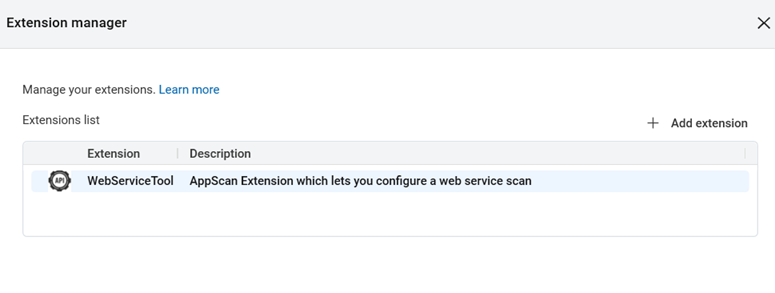
|
Option |
Explication |
|---|---|
|
+ Ajouter une extension |
Pour ajouter une nouvelle extension, cliquez et sélectionnez la source puis cliquez sur Ouvrir. Lorsqu'une extension est ajoutée, elle est automatiquement activée, sauf s'il existe une raison pour laquelle AppScan n'a pas réussi à l'activer (par exemple, une version incompatible) ou si l'extension n'est pas signée. |
|
Conseil : Passez le curseur sur une extension pour afficher le menu vertical à trois points
 . . |
|
 > Afficher les détails > Afficher les détails |
Affiche les détails de l'extension. |
 > Désactiver l'extension > Désactiver l'extension |
Cliquez pour désactiver une extension. |
 > Supprimer l'extension > Supprimer l'extension |
Cliquez pour supprimer une extension. |
|
Bouton Faire confiance |
Si une extension est installée mais n'est pas signée, AppScan ne la charge pas mais affiche le bouton Faire confiance à côté. Lorsque vous ouvrez AppScan, une fenêtre contextuelle vous avertit qu'il s'agit d'extensions non signées et non activées. Si vous pensez que l'extension est digne de confiance (par exemple, vous l'avez écrite vous-même), cliquez sur le bouton Faire confiance pour l'approuver et l'activer à partir de maintenant. |